突然ですが、ネイティブの先生から英語の授業を受けられたら良くないですか?
英語学習は「日本語で英語を学ぶ」ことが多いですが、今回紹介するのは「英語で英語を学べる」ツールの『engVid』です。
しかも無料!
本記事では以下の内容でお送りします。
- engVidとは?
- engVidってどうやって使うの?
- おすすめの講師
engVidは英語サイトなので「うっ、画面いっぱいに英語っ」となるかと思いますので、なるべくわかりやすく図を用いて使い方を紹介しますよ!
engVidとは?
engVidは『英語ネイティブスピーカー講師から英語の授業を受けられるサイト』です。
1573本(記事投稿時点)のビデオレッスンが無料で受けられます。
嬉しいのは以下のような目的別でレッスンを受けられること。
- 文法
- 語彙
- 発音
- IELTS
- TOEIC
- TOEFL
- Business English
などなど

講師は9名いるので、いろんなネイティブの発音を聞く練習にもなりますよ!
engVidの使い方
それでは本題の「engVidの使い方」を解説していきます。
使い方は以下の流れで説明してきます。
- レッスンの探し方は3パターン
- レッスンを聴いてみよう
- テストで理解度チェック
1:レッスンの探し方は3パターン
まずはengVidにアクセスします。
レッスンを探す方法は下図の3つの方法がありますが、基本的には①All Lessonsで良いと思います。(進んだ先でトピックスと講師をフィルタリングできるので)
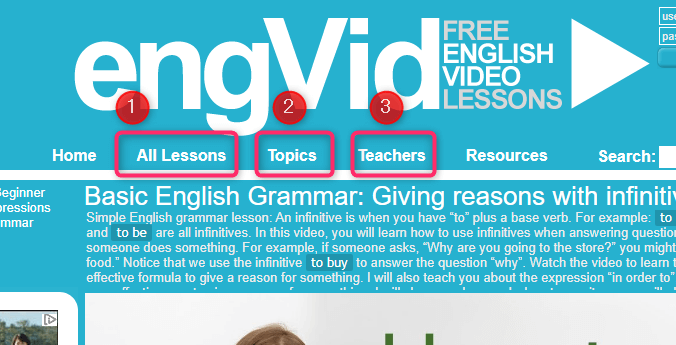
All Lessons で進むと下図のような画面になります。
好みに合わせてフィルタリングして、レッスンを検索してみましょう!
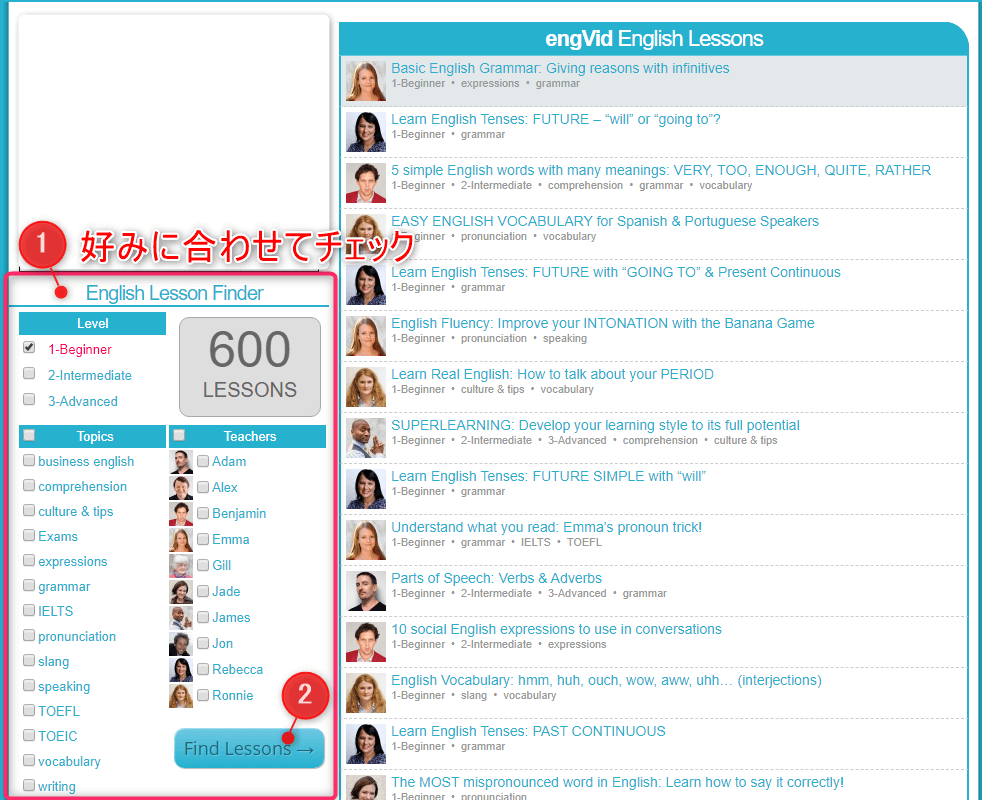

色々レッスンを受けるうちに「この先生いいな」なんて希望が出てきたら使い分ければ良いと思いますよ!
2:レッスンを聴いてみよう
レッスンを選んだら動画が出てきますので再生ボタン▶を押したらスタート。
よし、さあ聴こう!…だけではもったいない。
engVidには便利な機能が2つあります。
下図の歯車マークをクリックすると設定が出てきますので、「再生速度」「字幕」に注目してください。

便利機能1:字幕
engVidは字幕を付けることが可能!
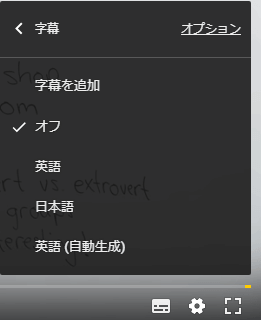
「英語」「日本語」など好みに合わせて設定できます。
何を話しているのかテキストで追いながら聴けるので理解しやすくなります。
便利機能2:再生速度変更
engVidで便利なのは再生速度も調節できるところ!
0.25~2.0倍の間で調節できます。
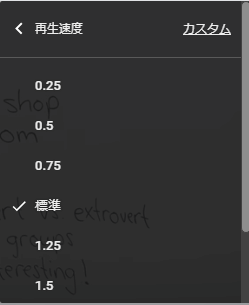
「ちょっと聞き取りずらいな・・・」という時にはスピードを下げて聴けちゃいます。
ちなみに「カスタム」は0.25~2.0倍の間で0.05倍間隔で調節できますよ!
便利機能の活用例
「字幕」「再生速度設定」のおかげで段階的に学習していくことができます。
例えばこんな感じはどうでしょうか。
- まずはノーマルで聴いて理解できるかチャレンジ
- 「日本語字幕」で内容を聴く(レッスンの内容を理解)
- 「英語字幕」で聴きとれるかチャレンジ
- 聞き取れなければ「再生スピード」を遅くしてみる
- 聞き取れそうなら「再生スピード」を速くしてみる
- 字幕なしで理解できるかチャレンジ

力試しとしてもおもしろいですね~
3:テストで理解度チェック
どんな学習においても重要なのは「アウトプット」ですよね。
engVidではなんと理解度チェックテストが用意されています。
下図のように選択形式となっています。
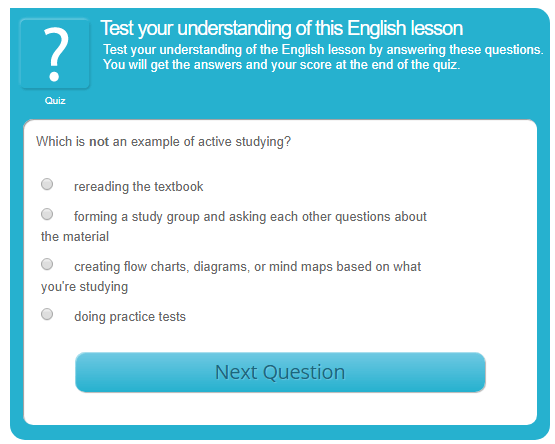
テストでできなかったところをビデオで再確認して理解を深めましょう!
おすすめの講師
「使い方もわかったし、さてどのレッスンにしようかな~」と迷うあなたに、参考までに僕のおすすめ講師を紹介します。
完全な主観で3名紹介します。
おすすめ講師1人目:Adam 先生
クセがない発音と落ち着いた声で聞き取りやさ抜群。
授業の内容も分かりやすいので初心者にやさしいです。
『grammar』に関するレッスンが多め。
おすすめ講師2人目:Emma 先生
Emma先生もクリアで聞き取りやすいのが特徴。
個人的には女性講師の中で一番聞きやすいです。
『expression』に関するレッスンが多め。
おすすめ講師3人目:James 先生
一言でいうと『楽しい先生』ですね。ユーモア満載!
動画最初の登場シーンがいろいろあって再生するのが楽しみになります。
『culture & tips』に関するレッスンが多め。
まとめ:英語で英語を学べる最強ツール

日本にいながらネイティブ講師の授業を無料で聴けるなんて、マジで最強のツールです。
ぜひぜひ活用してみてください!


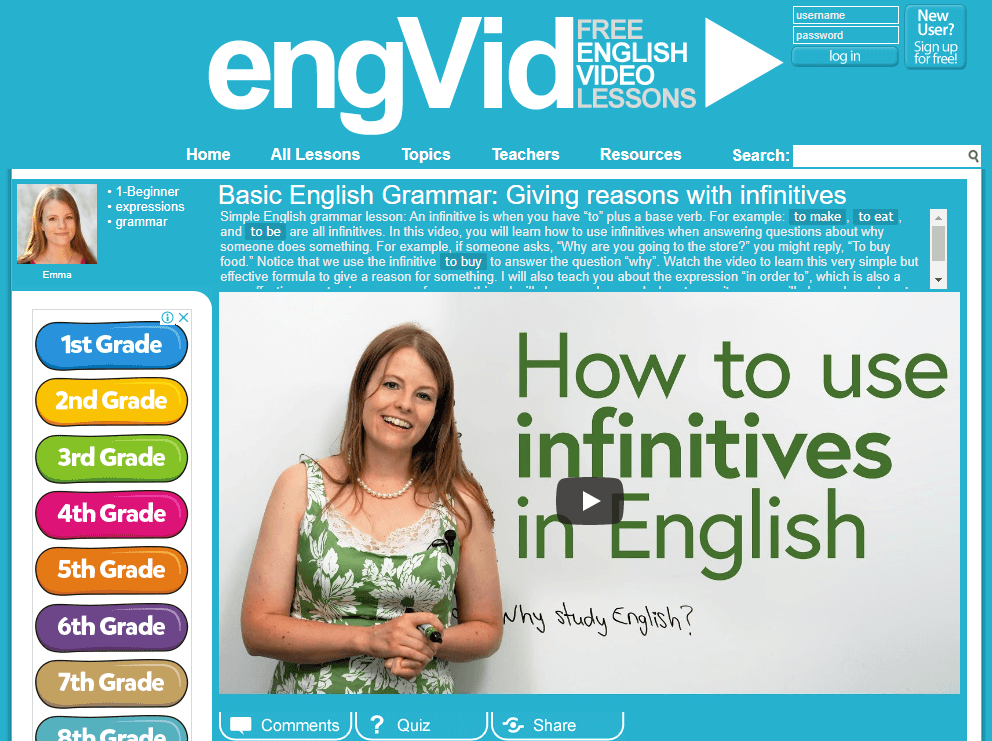
コメント